
Мазмуну:
- Автор John Day [email protected].
- Public 2024-01-30 10:42.
- Акыркы өзгөртүү 2025-01-23 14:53.


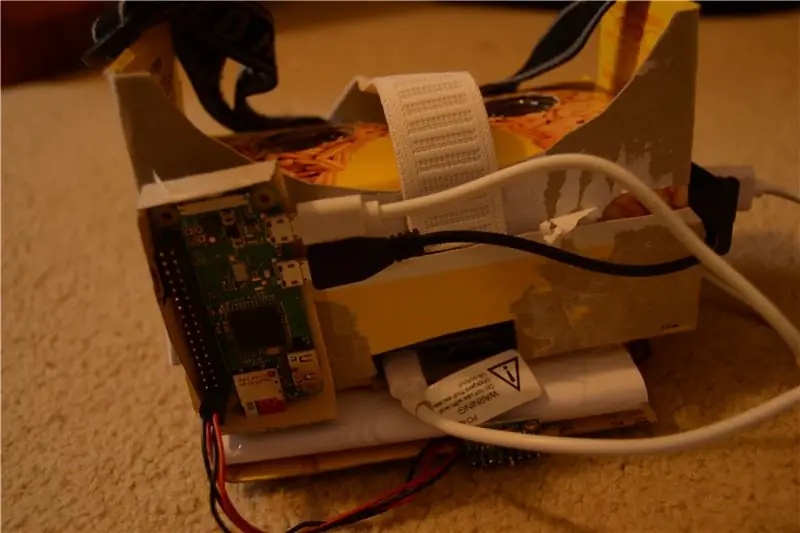
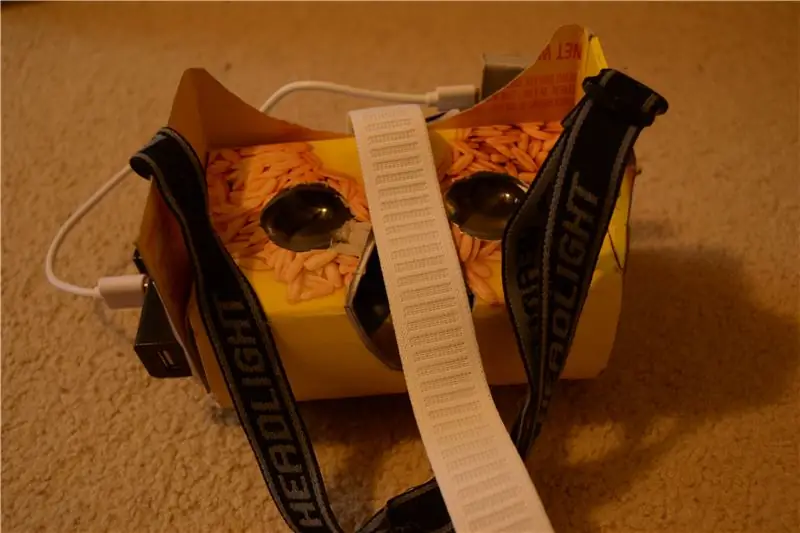
DISCLAIMER! Raspberry Pi Zero өтө күчтүү компьютер болбогондуктан, бул өтө төмөн (кадрдын ылдамдыгы 10 кадр) көзүңүзгө зыян келтириши мүмкүн
Бул VR көз айнектери Raspberry Pi Zero менен курулган, бул аларды бир аз арзаныраак кылат.
Сиз USB портуна кире аласыз, бул төрт порт. Бул бир батареяны колдонот жана экран USB портун тартып алып, күч үчүн Raspberry Pi түздөн -түз сайылган.
Бул үстү жагында көп зымдар бар окшойт, бирок мен көп уюштуруучу эмесмин жана болгону 3 зым бар.
Кечиресиз, эгер сүрөттөр анча жакшы болбосо, мен аларды тартканда абдан жакшы жарыктандыруу болгон эмес.
1 -кадам: материалдар
Бул жерде мен колдонгон материалдардын тизмеси:
Микро-SD карта (8-32 гигабайт, баары иштейт (менимче)), Кээ бир аял/аял секирүүчү зымдар (эгер сизде жок болсо же аларды кайдан табууну билбесеңиз, алар үчүн Adafruit шилтемеси бар: Аял/Аял секирүүчү зымдар), Raspberry Pi Zero: Adafruit боюнча Raspberry Pi Zero W
Elecrow 5 "TFT экраны: TFT ЖК экраны (Эч кандай сын -пикирлерсиз экранда жакшы иштейт) Же 5" TFT lcd экраны иштеши керек, мен жөн эле ушул экрандын конфигурациясын колдондум.
5V 1А Батарея топтому (Мен кайдан табарымды билбейм, сиз малина pi нөлү үчүн атайын таба аласыз деп ишенем)
3-октук гироскоп/акселерометр: Amazonдо MPU-6050 (менде эң жакшы сын-пикирлер жок экенин билем, бирок азырынча жакшы иштеп жатат.)
Эки USB -USB кабели. (7 узак иштеши керек)
USB борборуна кубаттуу микро USB: Raspberry Pi нөлү үчүн LoveRPi USB борбору
Кичинекей мини HDMI HDMI кабели. (Эгерде сизде HDMI -HDMI конвертери бар болсо, ал дагы иштейт, мен колдонгон нерсе, бирок менде 3 'же андан кыска болгон кабелдер жок)
Тасма, Көбүк эки тараптуу скотч, Төмөнкү нерселер тандалма болушу мүмкүн, бирок сиз аларды колдонбосоңуз, мен телефонуңузга ала турган арзан VR кароону колдонууну сунуштайт элем. (Көрүүчүнү сатып алардан мурун, көрсөтмөлөрдү толугу менен окуп чыгыңыз)
Гофрленген эмес картон көп.
Менде Radoishack® картон VR кароо шаблону менен линзасынын шаблону бар болчу, балким сиз Google сүрөт издөөдө шаблон таба аласыз. Бул шаблон сыяктуу: Калып
Линзаны кайдан тапканыңызды билбейм, бирок бул жер: DIY VR Viewer кантип жасоо керектиги жөнүндө абдан деталдуу сүрөттөмө берет.
2 -кадам: Куралдар
Сизге керектүү шаймандар:
Ысык желим мылтык, X-acto бычагы, Жана Кайчы.
3 -кадам: Көрүүчү кылуу
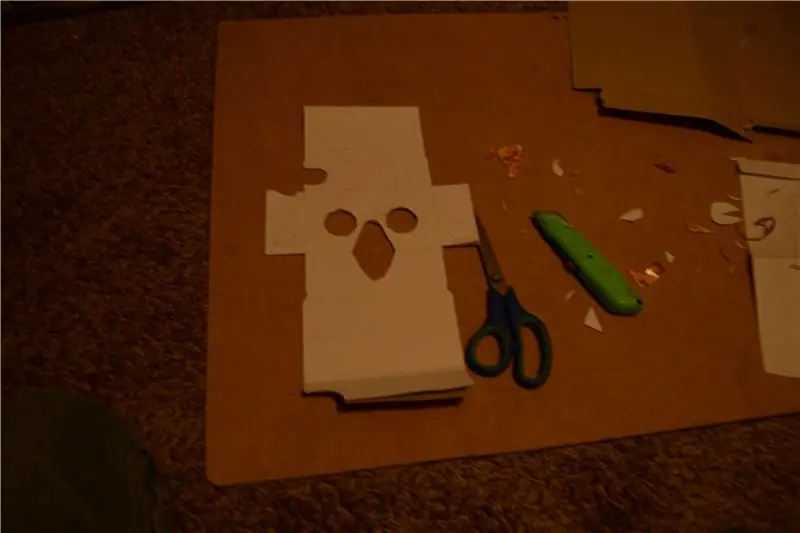
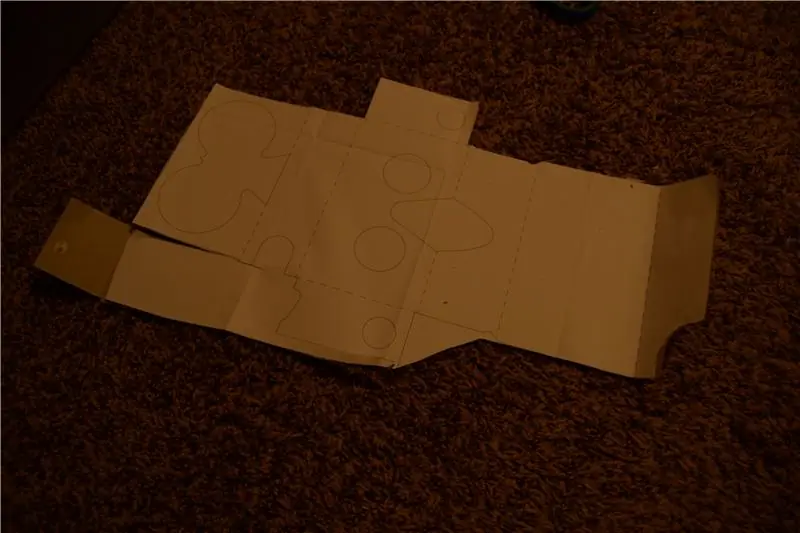
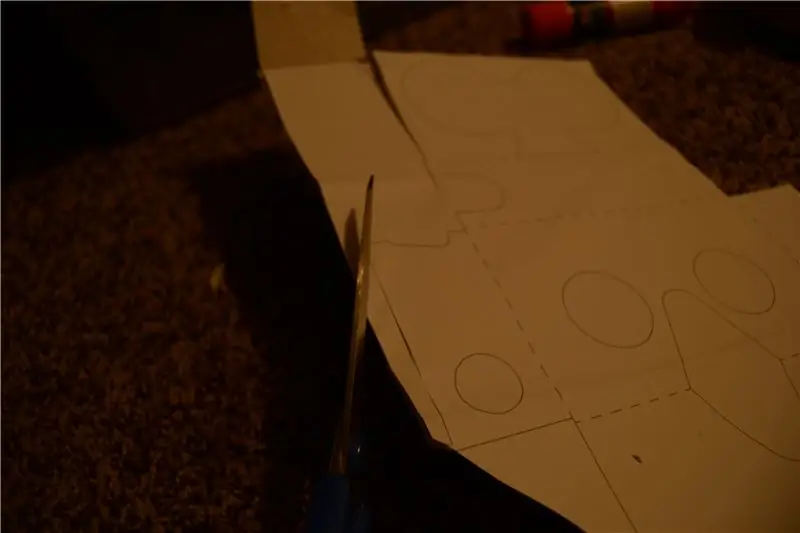

Көрүүчүнү жаратуу үчүн, мен шаблонду картонума чаптадым (эгерде сизде картон жетишсиз болсо, шаблонду эч кандай чыныгы сызыктарды кеспей эле экиге бөлүңүз). Калыпты чаптагандан кийин, шаблон айткан жерлердеги картонду кесип алып, каалаган жерлерине бүктөп койдум.
Мен муну бүтүргөндөн кийин, мен керек болгон бөлүктөрдү жабыштырып, телефонду текшерип көрдүм. Ал биринчи тест менен жакшы иштеген.
4 -кадам: Raspberry Pi орнотуу
Сиз Raspbian Stretch: Stretch Image жүктөп алышыңыз керек болот
Desktop менен Stretch үчүн ZIPти жүктөп алыңыз.
Жүктөө аяктагандан кийин, сүрөттү орнотуу үчүн бул жердеги көрсөтмөлөрдү аткарсаңыз болот:
Raspbian сүрөтүн орнотуу
Муну аяктагандан кийин, SD картаны Raspberry Pi Zeroго туташтырып, жүктөңүз!
Сиздин Raspberry Pi столго жүктөлүшү керек, бирок эгер кирүү экранына кирсе:
колдонуучунун аты: pi
жана сырсөз: малина
Киргенден кийин, анын кантип иштээри жана бардыгы кайда экенин өзүңүзгө ыңгайлуу сезиңиз.
Эми биз Pi3D орнотууга өтөбүз.
5 -кадам: Программаны орнотуу
Сиз бул жерден pi3D ала аласыз:
github.com/tipam/pi3d
Бул аны Raspberry Piдеги буйрук сабынан кантип орнотуу керектигин түшүндүрөт.
Сенсор үчүн китепкананы жөн эле иштетип орното аласыз:
sudo pip орнотуу mpu6050
Алар орнотулгандан кийин, кийинки кадамга өтсөңүз болот.
6 -кадам: MPU6050 тиркөө
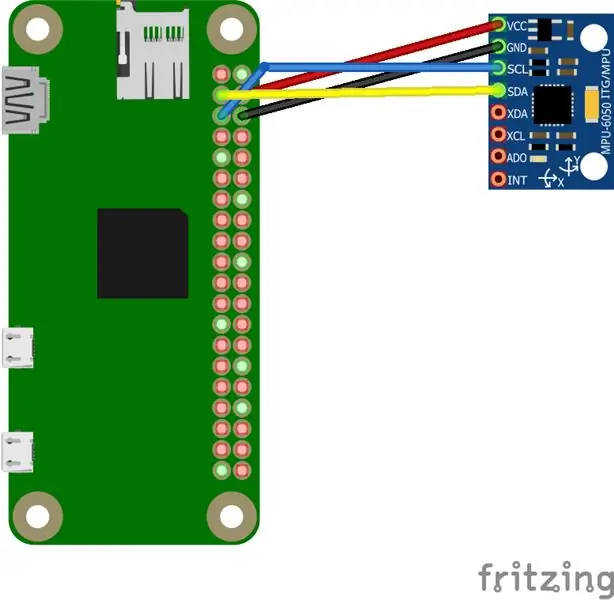
Жогорудагы сүрөттө MPU6050 пинтерин Raspberry Pi Zeros GPIO казыктарына тиркөө керек болгон схема.
Алар туташкандан кийин, программалоого өтсөңүз болот.
7 -кадам: Программалоо
VR көз айнеги үчүн программа бар файл тиркелген. Аны Geany программистинин редакторунда ачыңыз жана аны иштетүү үчүн жана иштешине ынануу үчүн F5 баскычын басыңыз, андан кийин гиро сенсорун буруп, сүрөттүн айлануусуна туура келгенин текшериңиз. Жабуу үчүн клавиатурадагы Esc баскычын басыңыз жана терминалда "Улантуу үчүн Enter басыңыз" деген жазуу пайда болушу керек, эгер сиз баарын туура кылган болсоңуз, сизде гироскопторго жараша бурулган экран болушу керек!
Бирок бул баары эмес … Мен сизге VR көз айнегинин калганын кантип жасоону көрсөтөм!
8 -кадам: Бардыгын бириктирүү
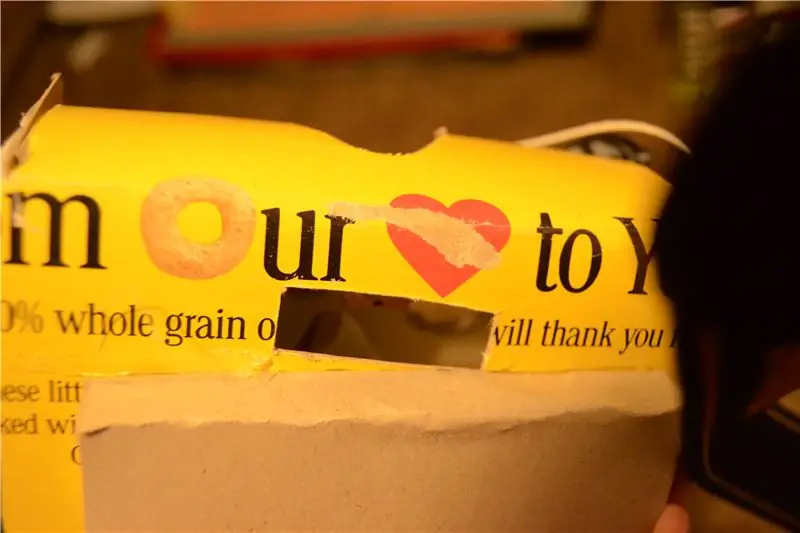


Бул нерселерди туура келтирүү үчүн кесип алган ар кандай тешиктердин жана кутучалардын кээ бир сүрөттөрү.
Мен телефонду уячасына коюп койгом, эгерде батарейкасы туура келсе. Мен лента менен гироскопту, ал эми эки тараптуу лента менен USB хабын туташтырдым. Raspberry Pi көбүк тасмасы менен жабыштырылган жана батарейканы мен ал үчүн жасаган бөлүккө түшүрүп койгом.
Башка боолор кошулган жок, мен аларды серпилгичтүү жана эски фаралар менен тагынгам.
9 -кадам: Жыйынтык
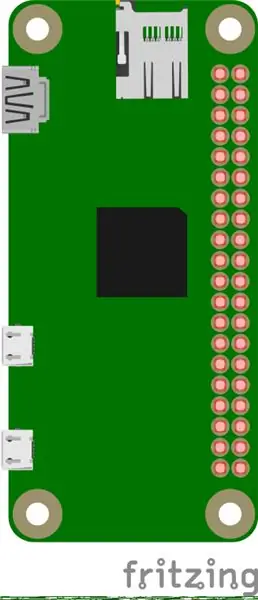
Эми ал жасалды, сиз аны сынап көрсөңүз болот! USB хабына экрандын кубатын сайыңыз жана USB борборун Raspberry Pi Zeroго туташтырыңыз. Эгерде сиз Raspberry Pi Zeroдо кандай порттор бар экенин так билбесеңиз, анда жогоруда ар кандай порттор жөнүндө айтылган сүрөт бар.
HDMI Raspberry Pi менен экрандын ортосунда туташканын текшериңиз. Raspberry Pi кубатын батареяга сайыңыз жана күйгүзүңүз!
Сунушталууда:
DIY - RGB көз айнеги: 3 кадам (сүрөттөр менен)

DIY | RGB Goggles: Эй! Мен WS2812B LED жана Arduino Nano менен RGB Goggles жасадым. Көз айнектерде мобилдик тиркеме аркылуу башкарыла турган көптөгөн анимациялар бар. Колдонмо Bluetooth модулу аркылуу arduino менен баарлаша алат
Радар көз айнеги: 14 кадам (сүрөттөр менен)
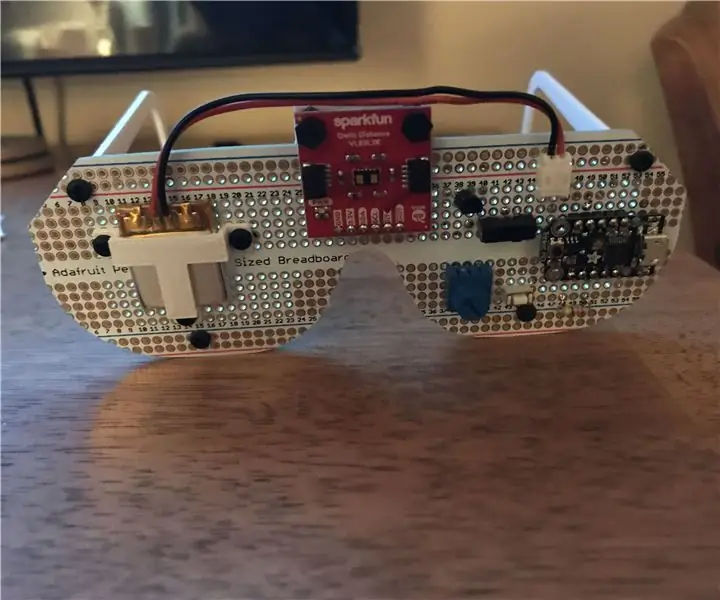
Радар көз айнеги: Өткөн жайда Мэнде эс алып жүргөндө, биз дагы бир жубай менен тааныштык: Майк жана Линда. Линда сокур болчу жана биринчи баласы төрөлгөндөн бери сокур болчу. Алар чынында эле жакшы болушту жана биз көп күлдүк. Биз үйгө келгенден кийин, мен
Ноутбуктун 3 жана 3 кадамдык стенди (окуу көз айнеги жана калем табагы менен): 5 кадам

Ноутбуктун 3 жана 3 кадамдуу стенди (окуу көз айнеги жана калем табагы менен): Бул $ 3 & Ноутбуктун 3 баскычын 5 мүнөттүн ичинде жасоого болот. Бул абдан күчтүү, жеңил салмактуу жана бүктөлгөн жерден кайда барбаңыз
Заряддалуучу LED коопсуздук көз айнеги: 3 кадам (сүрөттөр менен)

Заряддалуучу LED коопсуздук көз айнектери: Бул жерде санарип камеранын кайра заряддалуучу батареясын LED коопсуздук айнектери менен кантип тазалоо керек. Негизги маалымат: Кайра артка, мен айнектин кучагына бекитилген LED чырактарына ошол клиптин бир жупун сатып алдым. Башында, алар абдан жакшы иштеген. Бирок бир нече саат колдонулгандан кийин
Lady GaGa 'Video' Көз айнеги: 4 кадам (Сүрөттөр менен)

Lady GaGa 'Video' Көз айнеги: Мен бул тез жана оңой көз айнекти Lady GaGa Halloween костюму үчүн жасадым. Алар анын спектаклдеринде көргөн эффектти кайталоо үчүн слайдшоу шартында 2 санарип сүрөт алкак ачкычын колдонушат (бул жерде анын көз айнегинин видеосу). Эскертүү: * Сиз көрө албайсыз
